Valora este artículo :
Este artículo le ha sido útil ?
Sí
No
Vous avez noté 0 étoile(s)
Sommaire
Procédure
1. Conéctate al panel de administración de tu tienda online Magento.
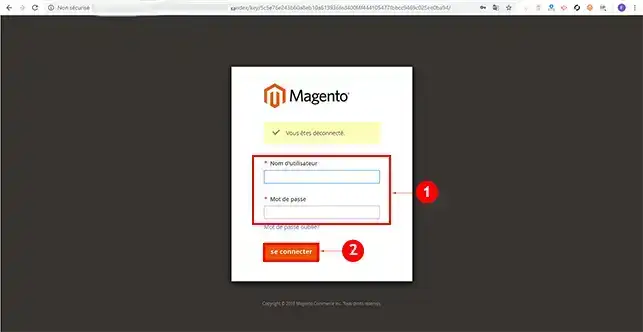
2. Una vez que hayas iniciado sesión en el panel de administración de tu tienda online, verás la tabla administrativa por defecto. Esta tabla te permite ver rápidamente tus mejores ventas, los productos más populares, los nuevos clientes y tu volumen de negocio.
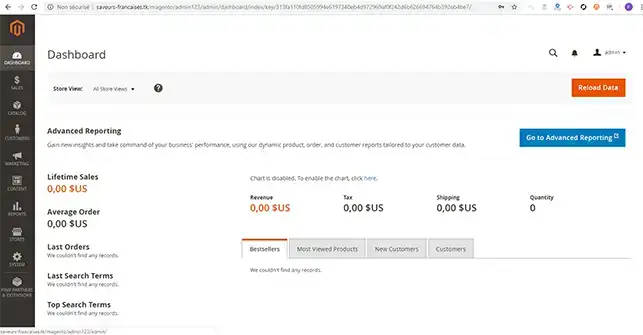
En la pestaña"Ventas" puede consultar sus pedidos, facturas, entregas, notas de crédito y todas las transacciones realizadas en su tienda online.
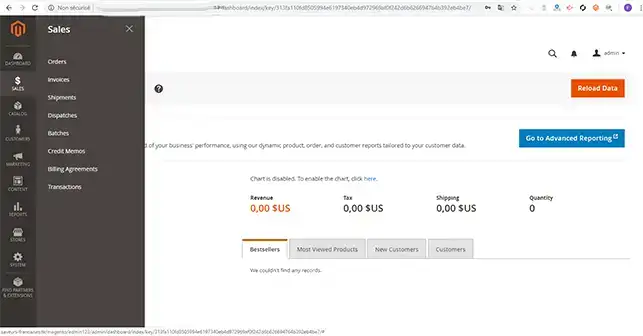
Esta pestaña también le permiteaplicar acciones masivas a los pedidos (cancelar o suspender un pedido, por ejemplo). También puede consultar los detalles de cada pedido realizado. Sin embargo, hay que tener en cuenta que Magento 2 ya no permite modificar un pedido existente. Para ello, es necesario anular el pedido y crear uno nuevo.
1. Para añadir productos, primero tienes que crear las diferentes categorías. Para crear una categoría, haz clic en el menú"Catálogo" y luego en"Categorías".
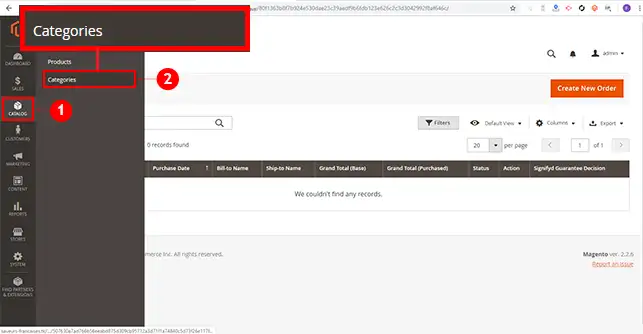
2. Deberá rellenar el formulario para añadir la categoría. Se rellena de la siguiente manera
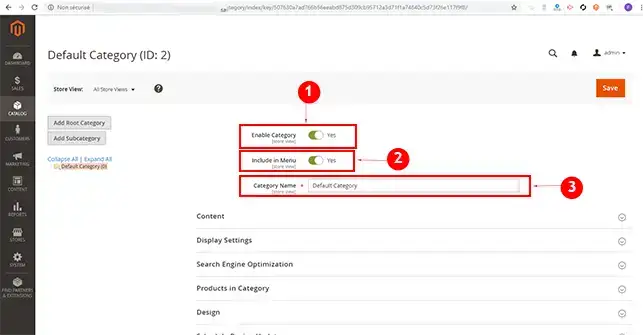
3.Contenido: Le permite definir una imagen para su categoría e insertar una descripción.
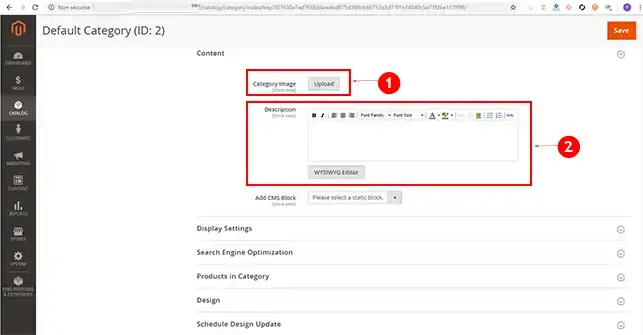
4. La sección"Nombre para mostrar" le permite definir si se trata de un producto o de un bloque estático. También le permite definir la moneda del producto.
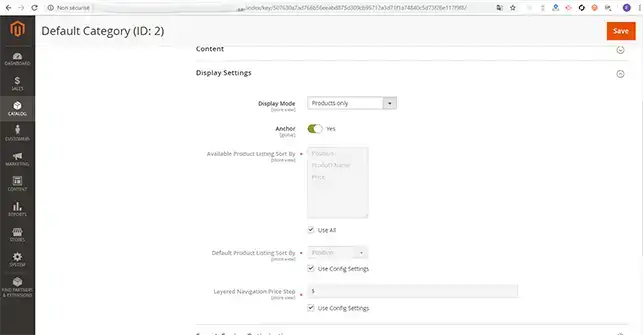
5. Magento le permite definir una descripción, palabras clave y una descripción para cada categoría de producto. La sección "Search Engine Optimization" debe ser completada para aumentar la referenciación de su tienda online, así como el número de ventas.
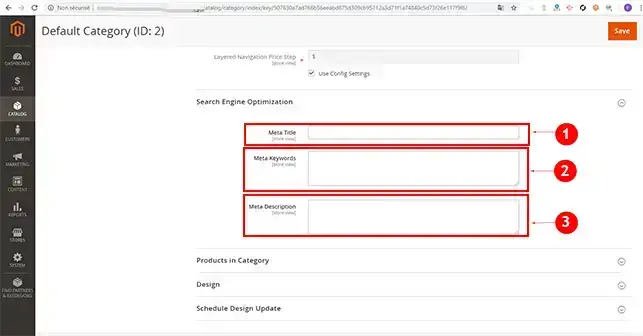
6. Una vez completados todos los formularios, haga clic en el botón"Guardar" para guardar su categoría.
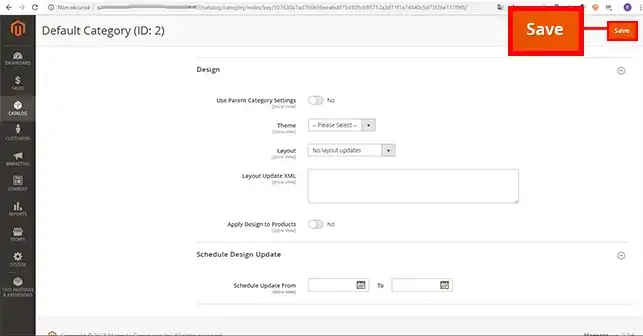
1. Haz clic en"Catálogo" en el menú de tu dashboard Magento y luego en"Productos".
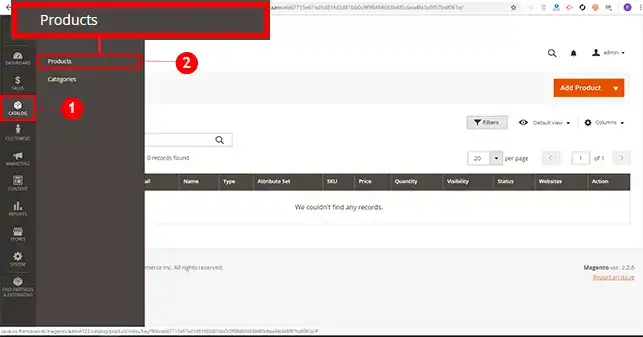
2. 2. Haz clic en el botón "Añadir producto".
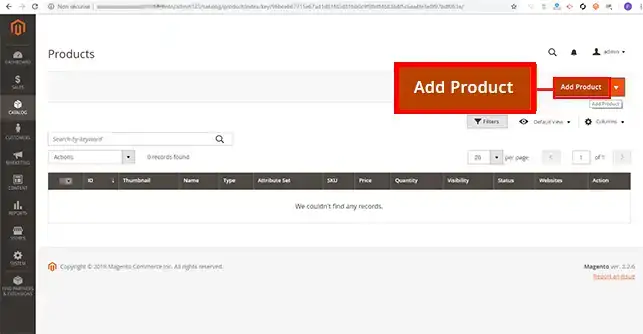
3. Rellene el formulario para añadir el producto de la siguiente manera:
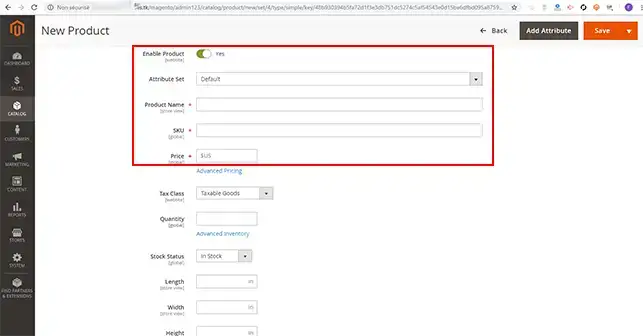
4.Contenido: Le permite añadir una descripción corta o larga de su producto.
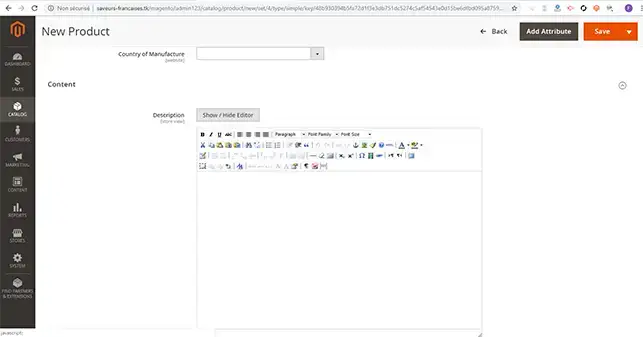
5. Puede insertar imágenes o vídeos. Para ello, vaya a la sección"Imágenes y vídeos".
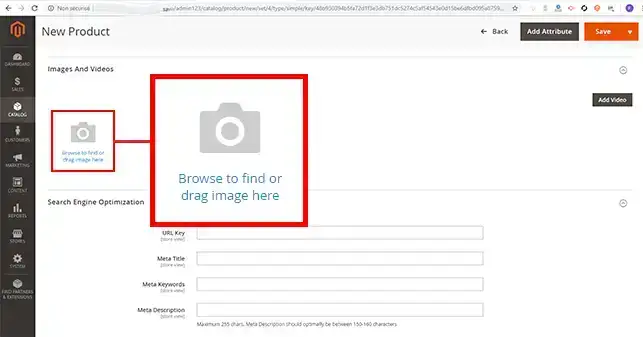
6. Al igual que con las categorías, la sección "Optimización para motores de búsqueda" le permiteañadir una meta descripción, palabras clave y un título a su producto.
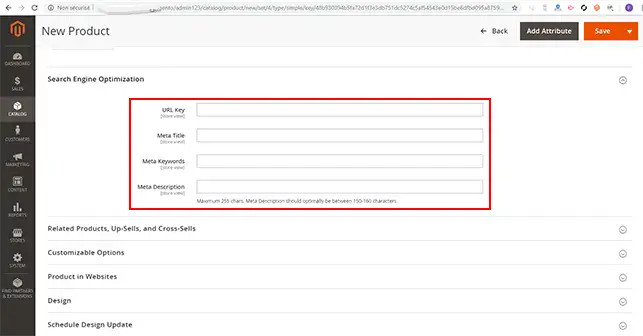
7. Una vez que haya rellenado toda la información del formulario, haga clic en el botón"Guardar" para guardar su producto.
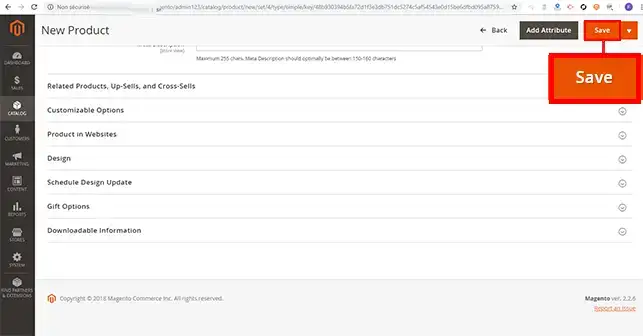
En la pestaña"Clientes" encontrará las opciones"Todos los clientes" y"Ahora en línea".
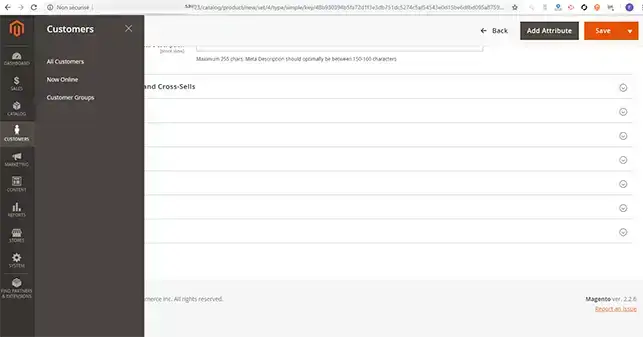
Magento proporciona un completo conjunto de herramientas de marketing por defecto.
Esta herramienta le permite hacer lo siguiente
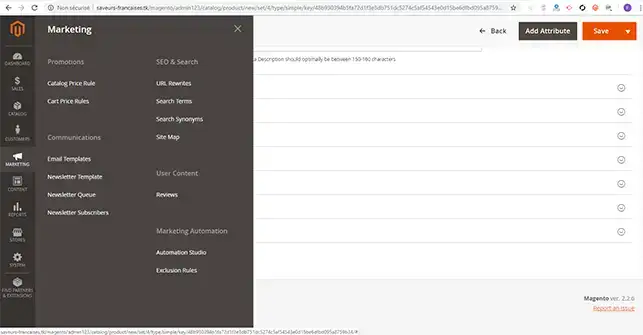
El menú Contenido te permite gestionar el contenido y el diseño de tu tienda online. Elige los parámetros para añadir, personalizar y eliminar páginas CMS y widgets. Ve a esta sección si quieres instalar y configurar un tema o programar cambios automáticos en tu tema actual.
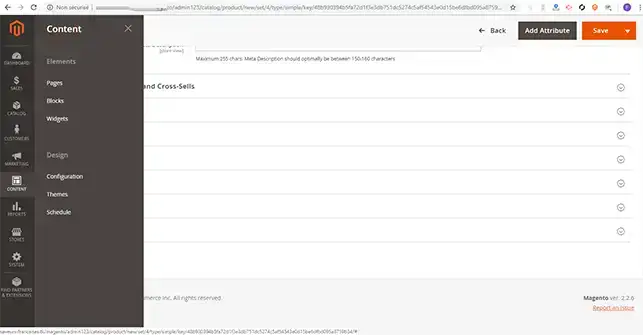
La pestaña"Informes" te permite ver los registros de actividad de tu tienda online. Gracias a esta sección, puedes ver las opiniones de tus clientes, consultar los informes de ventas y las estadísticas de tu sitio web.
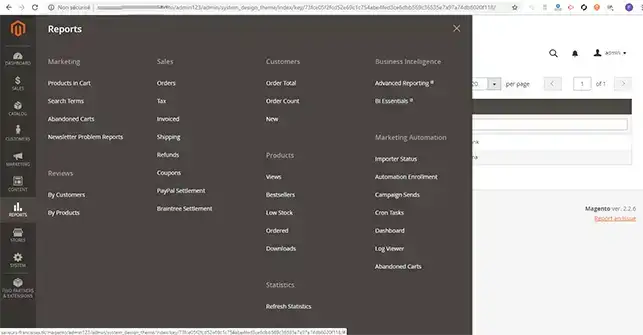
La pestaña Tiendas te permite configurar toda tu tienda online Magento, incluyendo impuestos, divisas y atributos de producto.
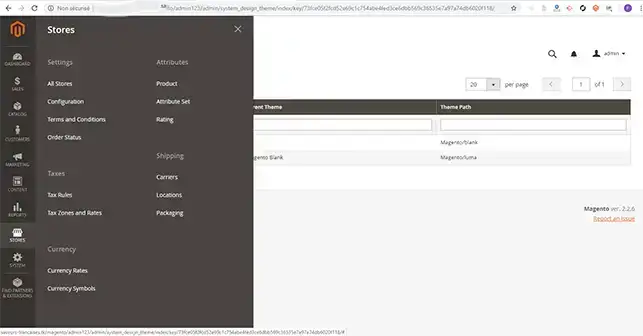
Ya puedes gestionar tu tienda online Magento en hosting compartido con LWS. También puede añadir nuevas categorías de productos y nuevos productos. También puede comprobar los pedidos y ver sus clientes.
¡No dudes en compartir tus comentarios y preguntas!
Valora este artículo :
Este artículo le ha sido útil ?
Sí
No
2mn lectura
¿Cómo cambio mi alojamiento web compartido de WordPress?
0mn lectura
¿Cómo migrar de un alojamiento compartido a un servidor VPS?
2mn lectura
¿Cómo se inicializa una cuenta de alojamiento compartido?
1mn lectura
¿Cómo se resuelve el error Err_Connection_Timed_Out?